Samsungi teleri veakood 107: 7 lihtsat viisi selle parandamiseks

Sisukord
Kui ma vaatasin filmi Prime Video's, peatas voogedastuse äkki viga, mis tuvastas end veakoodina 107.
Pärast seda, kui voogedastus järsku katkes, jäi mul tühi ekraan.
Kui ma läksin internetti, et vaadata, mis minu teleriga juhtus, nägin, et tegemist oli mõnevõrra spetsiifilise probleemiga.
Vaata ka: Ekraani peegeldamine Mac Samsungi telerile: Nii ma tegin sedaKuid oli palju asju, mida ma võisin proovida veakoodi parandamiseks, kui ma sain teada, mida see kood tähendas.
Kui Samsungi teleril ilmneb veakood 107, taaskäivitage teler ja ruuter. Kui see ei toimi, lähtestage teleri võrguseaded.
Miks minu Samsungi teler näitab veakoodi 107?

Veakoodid lihtsustavad seadme töö seiskumise korral selle tuvastamist.
Nii on see ka siin ja veakood 107 kuvatakse tavaliselt siis, kui teler ei saa püsida internetiühenduses.
Te ei näe seda viga kuskil mujal kui võrguprobleemide puhul.
Viga võib tekkida, kui teie ruuteril tekib probleem ja see rikub teie ühenduse, kuid see võib olla tingitud ka teie televiisorist, kui see ei saa omaenda vigade tõttu internetiühendust kasutada.
See võib juhtuda ka siis, kui teie teleri võrguseaded ei ole ühenduse jaoks õigesti konfigureeritud.
Kontrollige oma internetiühendust
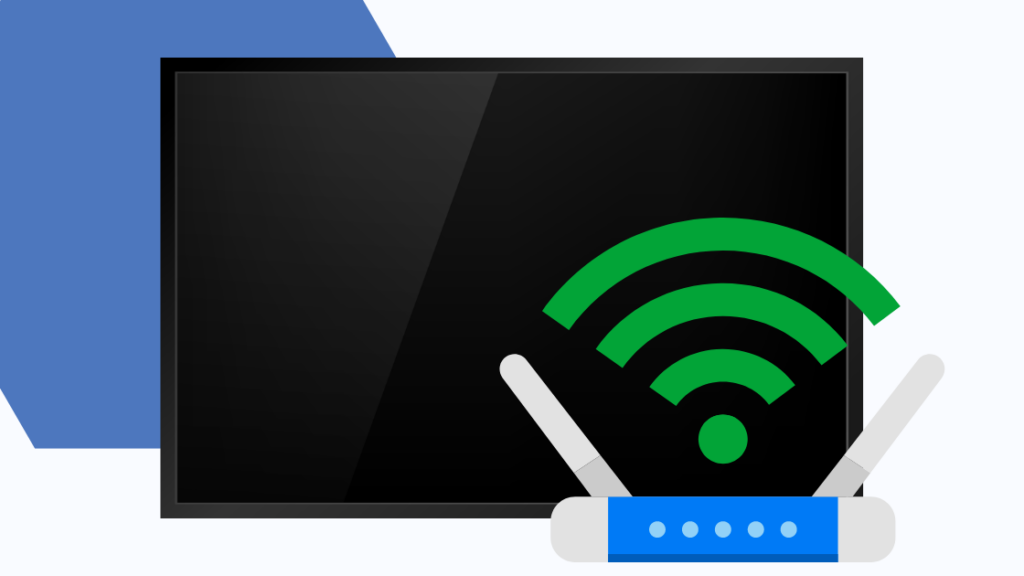
Kuna viga 107 viitab probleemile teie internetiühendusega, peate kõigepealt kontrollima oma internetiühendust.
Avage telefonis või arvutis veebileht ja vaadake, kas saate laadida mis tahes veebilehti.
Kui teie ühendus on endiselt töökorras, saate kasutada internetti oma teistes seadmetes.
Kui see ei ole nii, siis võib teie internet olla katki ja te peate võib-olla helistama oma internetiteenuse pakkujale.
Kui teie internet on tagasi, kontrollige ja vaadake, kas viga kaob.
Teleri taaskäivitamine
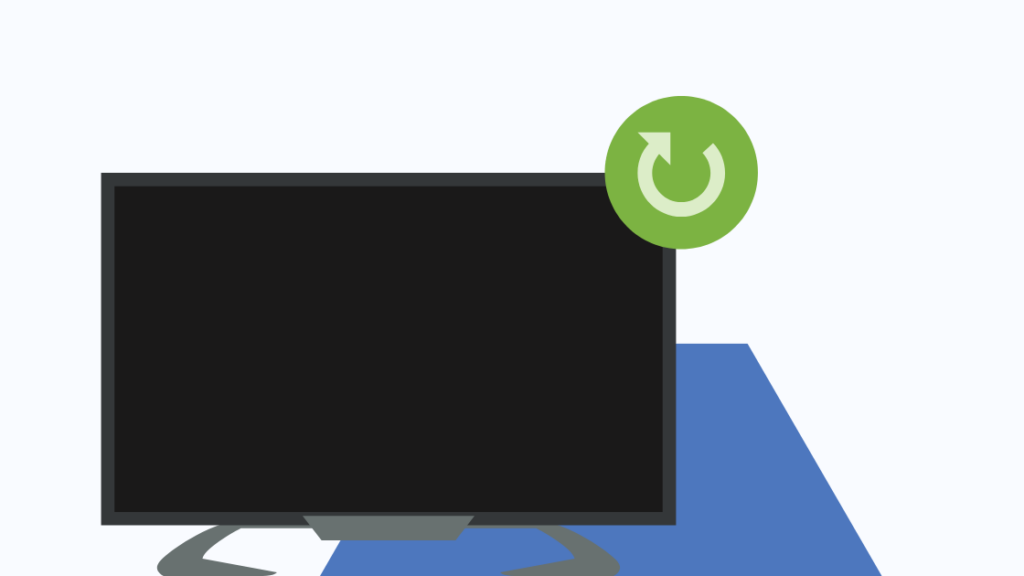
Kui teie internetiühendus on korras, võib probleem olla teleriga, mis ei saa internetiühendust luua isegi siis, kui ühendus on aktiivne.
Sellisel juhul võite teleri mitu korda taaskäivitada, et näha, kas see parandab probleemi, sest see toob kaasa teleri pehme lähtestamise.
Samsungi teleri taaskäivitamiseks:
- Lülitage televiisor välja.
- Tõmmake televiisor seinast välja.
- Nüüd peate ootama vähemalt ühe minuti, enne kui ühendate selle tagasi.
- Lülitage televiisor sisse.
Kui televiisor uuesti sisse lülitub, kontrollige, kas viga ilmneb uuesti.
Kui see juhtub, käivitage veel paar korda uuesti.
Taaskäivitage ruuter

Kui teleri taaskäivitamine ei toimi, võib probleem olla hoopis ruuteris ja võite proovida ka selle taaskäivitamist.
See teeb sama, mida tehti teie teleriga, ja lähtestab ruuteri pehmelt. See ei võta palju aega.
Vaata ka: Kes toodab Vizio telereid? Kas nad on head?Marsruudi lähtestamine:
- Lülitage ruuter välja.
- Tõmmake see seinast välja.
- Nüüd oodake vähemalt 30 sekundit, enne kui ühendate selle tagasi.
- Lülitage ruuter uuesti sisse.
Kui ruuter lülitub uuesti sisse ja loob ühenduse, minge oma teleri juurde ja vaadake, kas viga ilmneb uuesti.
Vajadusel võite ruuteri veel paar korda taaskäivitada.
Võrguseadete lähtestamine teleris
Teie teler võimaldab ka võrgu seadete lähtestamist ja kuna tegemist on võrguprobleemiga, tasub seda proovida.
Samsungi teleri võrguseadete lähtestamine:
- Avatud Seaded .
- Mine edasi Üldine , siis Võrk .
- Valige Võrgustiku lähtestamine .
- Käivitage teler uuesti.
Mõne mudeli puhul peate võib-olla uuesti Wi-Fi-ühendust looma, seega ühendage teler internetiga.
Kui olete seda teinud, kontrollige, kas teie teler pääseb internetti ja kas viga on kadunud.
Süsteemi püsivara uuendamine
Teie teler saab aeg-ajalt uuendusi, mis parandavad vigu ja muid tarkvaraprobleeme.
Kui veakoodi põhjustas üks selline probleem, võib uusima värskenduse installimine olla just see lahendus, mida otsite.
Samsungi teleri uuendamine:
- Vajutage Kodu nuppu oma kaugjuhtimispuldil ja mine Seaded .
- Valige Toetus , siis Tarkvara uuendamine .
- Tõsta esile ja vali Uuenda nüüd .
- Teler peaks nüüd leidma ja installima kõik teleri jaoks saadaval olevad uuendused.
Kui uuenduste installimine on lõppenud, käivitage mis tahes rakendus, millega teil oli probleeme, ja vaadake, kas saate uuesti veakoodi 107.
Marsruudi lähtestamine
Kui midagi ei muutu, võite proovida ruuteri lähtestamist, isegi pärast tarkvara uuendamist.
Pidage meeles, et lähtestamine taastab marsruuteri selliseks, nagu see oli, kui te selle esimest korda saite, seega peate pärast lähtestamist võib-olla tegema mõningaid seadistusi.
Samuti peate uuesti määrama oma Wi-Fi parooli.
Kuidas saate lähtestamist teha, sõltub teie ruuteri mudelist, seega vaadake selle kasutusjuhendit, kui tegemist on teie enda ruuteriga, või võtke ühendust oma Interneti-teenuse pakkujaga, kui tegemist on teile antud ruuteriga.
Võtke ühendust Samsungiga
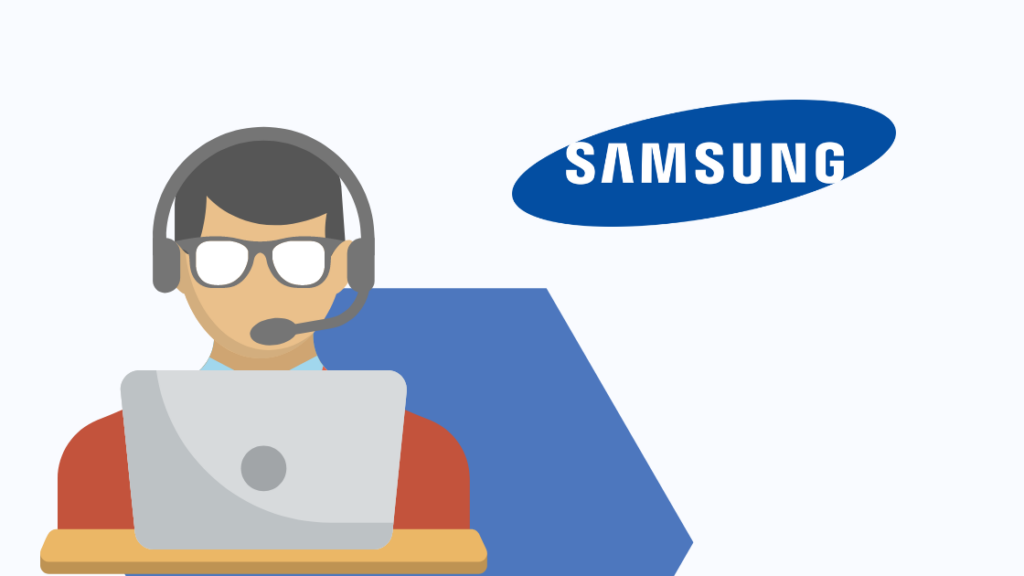
Kui ruuteri lähtestamine ei toimi, siis võib probleem olla ikkagi teie teleriga.
Sellisel juhul peate võtma ühendust Samsungiga ja rääkima neile probleemist.
Nad saadavad hiljem tehniku kohale ja paluvad teil teha mõned põhilised tõrkeotsingu sammud.
Lõplikud mõtted
Viga 107 ei juhtu serverite väljalangemise tõttu, vaid viitab hoopis teleri enda ühenduvusprobleemidele.
Kui teleri serverid lähevad katki, mõjutab see ainult Samsungi teenuseid, näiteks rakenduste poodi või teleri püsivara uuendamise teenust.
Teil on endiselt võimalik kasutada muid teenuseid, nagu Netflix või Prime Video.
Konkreetne viga, mis teil nüüd ilmnes, on põhjustatud teie telerist või internetiühendusest, mille saate parandada, kui järgite seda juhendit.
Võite nautida ka lugemist
- 3 lihtsat viisi Samsungi telerite heliviivituse parandamiseks
- Kas teie Samsungi teler on aeglane? Kuidas see taas jalule saada!
- Miks mu Samsungi teler ei tunnista HDMI-sisendit?
- Peacock ei tööta Samsungi teleril: Kuidas parandada hetkega
- Samsung TV Smart Hub jookseb pidevalt kokku: kuidas seda lähtestada?
Korduma kippuvad küsimused
Mis on Netflixi veakood 107?
Netflixi veakood 107 ilmub, kui teie teleril on ühendusprobleem.
Käivitage teler ja ruuter uuesti ja vaadake, kas see parandab probleemi.
Kuidas taaskäivitan oma Samsung Smart TV?
Samsungi teleri taaskäivitamiseks lülitage see kõigepealt välja.
Seejärel tõmmake seade seinast välja ja ühendage see mõne sekundi pärast uuesti vooluvõrku.
Kuidas ühendada Wi-Fi Samsungi teleriga?
Samsungi teleri ühendamiseks Wi-Fi-ühendusega minge seadistustesse ja seejärel valige Üldine.
Sealt valige Võrk ja logige sisse oma Wi-Fi-ühendusse.

